1、在插入选项卡中点击形状,选择其中的同心圆。
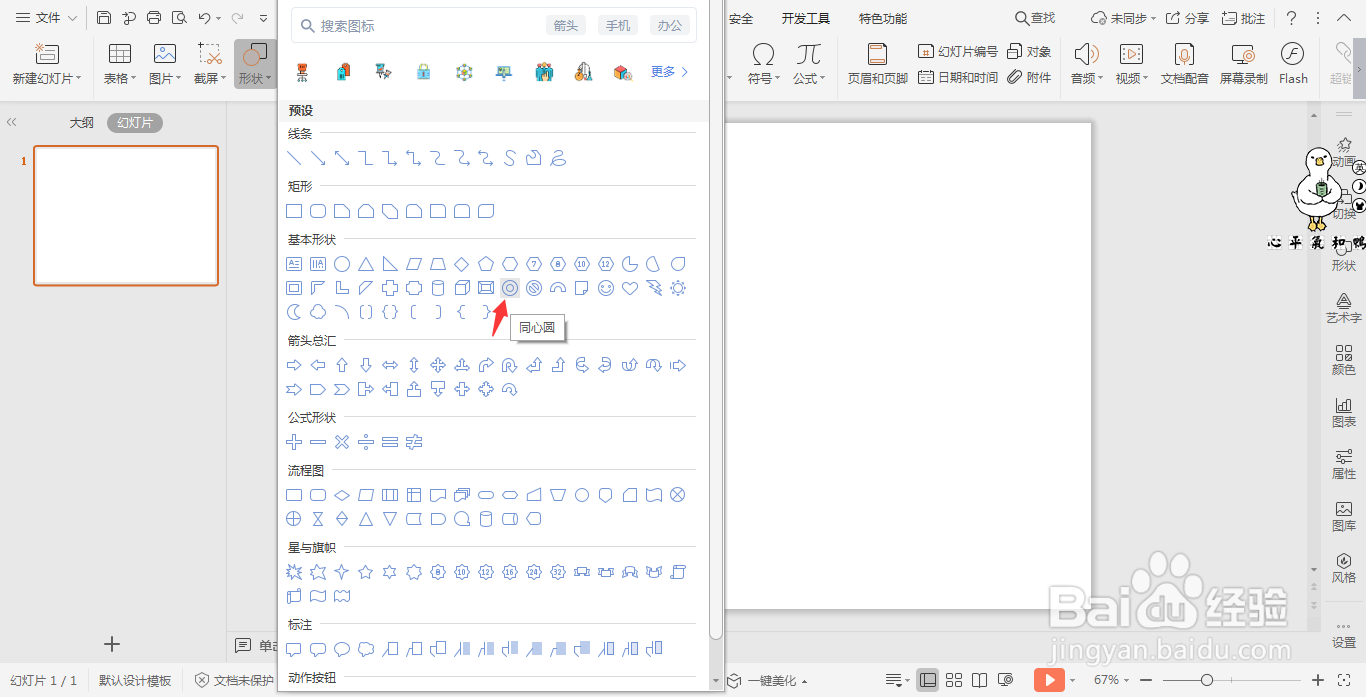
2、按住shift键,在页面上绘制出一个同心圆,点击其中的黄色小圆点,调整其具体的形状。

3、选中同心圆,按住ctrl键,鼠标拖动进行复制,摆放至如图所示的位置。

4、接着插入直线,放置在同心圆的上方和下方,效果如图所示。

5、选中所有的直线,在绘图工具中点击轮廓,设置合适的线条颜色和宽度。

6、在同心圆中间输入时间日期,在相对应的空白处输入事件,这样同心圆时间轴就制作完成了。

时间:2024-10-25 06:29:56
1、在插入选项卡中点击形状,选择其中的同心圆。
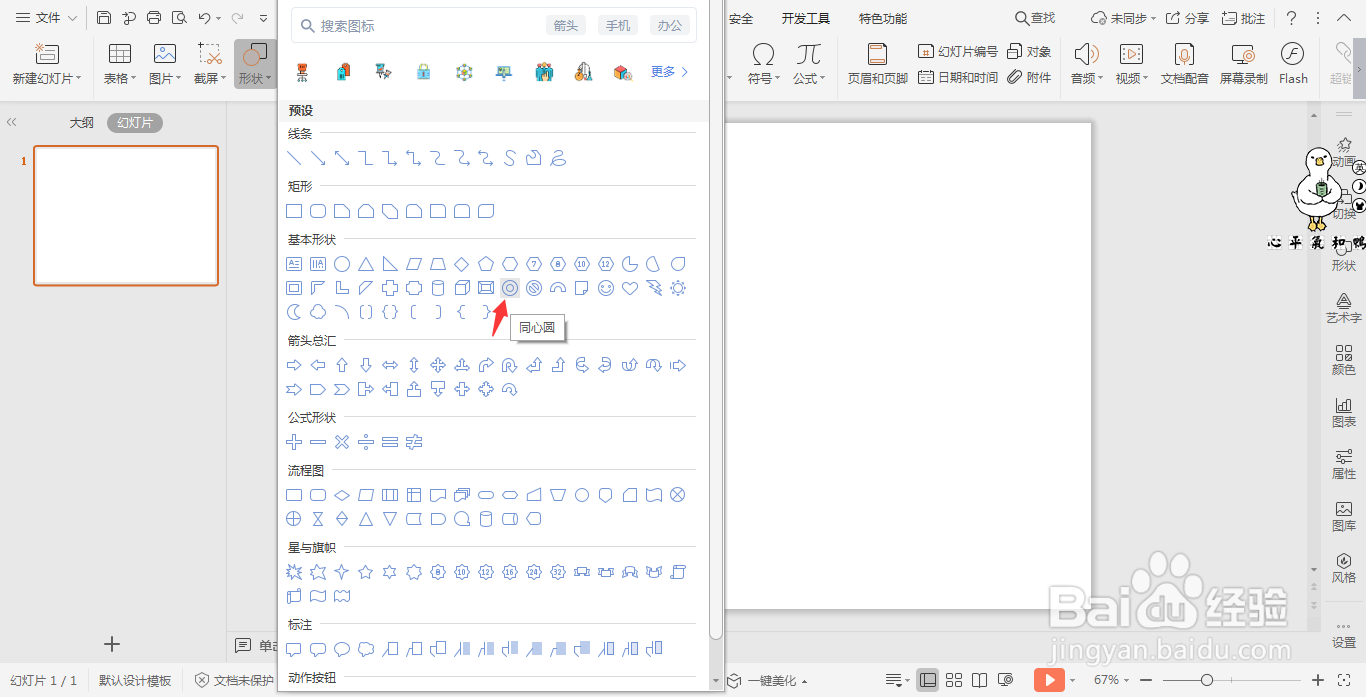
2、按住shift键,在页面上绘制出一个同心圆,点击其中的黄色小圆点,调整其具体的形状。

3、选中同心圆,按住ctrl键,鼠标拖动进行复制,摆放至如图所示的位置。

4、接着插入直线,放置在同心圆的上方和下方,效果如图所示。

5、选中所有的直线,在绘图工具中点击轮廓,设置合适的线条颜色和宽度。

6、在同心圆中间输入时间日期,在相对应的空白处输入事件,这样同心圆时间轴就制作完成了。

